High Dynamic Range (HDR) - это технология, которая позволяет получать изображения с более высоким диапазоном яркости. Настройка HDR на iPhone позволяет получить великолепные фотографии, на которых детали в темных и светлых областях будут равномерно проработаны.
Для активации HDR на iPhone, просто откройте камеру и нажмите на значок «HDR» в верхней части экрана. Вы увидите три варианта: «Вкл», «Авто» и «Выкл». Режим «Вкл» позволяет включить HDR постоянно, а «Выкл» - отключить его. Однако, настройка «Авто» наиболее рекомендуется, так как iPhone сам определит, когда использовать HDR.
Когда HDR включен, ваш iPhone будет делать несколько фотографий с разной экспозицией, а затем объединять их в одно изображение. Такой способ позволяет избежать потери деталей в светлых и темных областях фото.
Не забывайте, что включение HDR на iPhone может немного замедлить процесс съемки, поскольку камера должна обработать и объединить несколько снимков. Тем не менее, результаты того стоят, потому что великолепные фотографии с HDR могут сохранить даже самые сложные сцены с непредсказуемой освещенностью.
Что такое HDR и как он работает на iPhone

На iPhone HDR работает следующим образом: когда вы снимаете фотографию с включенной функцией HDR, камера делает несколько снимков с разными экспозициями – один чуть затемненный, один нормальной экспозиции и один светлее. Затем iPhone автоматически объединяет эти снимки, чтобы создать конечное изображение с деталями, которые были бы потеряны, если бы использовался обычный снимок.
HDR особенно полезен в ситуациях с высоким контрастом, например, когда на фоне яркого неба есть темные объекты или когда есть сильные источники света. В таких случаях HDR позволяет сохранить с подлинностью цветов и деталей в каждой области изображения.
Настройка HDR на iPhone очень проста. Вам просто нужно открыть «Настройки» и найти раздел «Камера». Затем включите функцию HDR, и ваш iPhone будет автоматически делать HDR-снимки, когда это необходимо.
Использование HDR может быть особенно полезным при фотографировании пейзажей, портретов или сцен с высоким контрастом. Отправляйтесь на природу или фотографируйте своих друзей и семью с более яркими и детализированными снимками, которые вы получите с помощью HDR на iPhone.
Почему использование HDR в фотографии становится все популярнее
1. Качество изображения Одним из главных преимуществ HDR является улучшение качества изображения. Благодаря использованию HDR, фотографии становятся более реалистичными и живыми. Технология HDR позволяет обрабатывать различные части изображения с разной экспозицией, что позволяет получить более широкий диапазон яркости и лучшую передачу деталей. | 2. Улучшение контраста и детализации Еще одним преимуществом использования HDR является повышение контраста и детализации. За счет более широкого динамического диапазона, HDR позволяет передать больше тонких оттенков между светлыми и темными областями изображения. Это приводит к более глубоким теням, ярким высветленным областям и лучшей передаче деталей. |
3. Создание эффектных фотографий HDR также открывает новые возможности для создания эффектных и запоминающихся фотографий. Контрастные и насыщенные цвета, улучшенная глубина и детализация позволяют создавать уникальные и привлекательные изображения. Фотографии, сделанные с использованием HDR, часто отличаются своей динамикой и яркостью. | 4. Преодоление ограничений освещения HDR позволяет преодолеть ограничения, связанные с недостаточным или слишком ярким освещением. Благодаря композиции нескольких изображений с разной экспозицией, HDR позволяет сохранить детали и текстуры в темных и светлых областях фотографии. Это особенно полезно при съемке в условиях низкого освещения или против света. |
Как включить и настроить HDR на iPhone
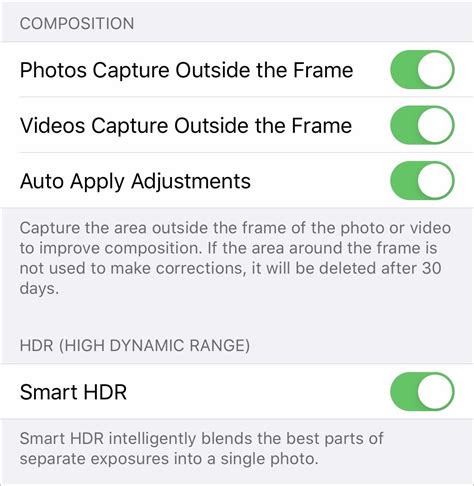
Шаг 1: Откройте настройки iPhone и найдите раздел "Фото и камера".
Шаг 2: В разделе "Фото и камера" найдите опцию "HDR (высокий диапазон)" и включите ее.
Шаг 3: Теперь, когда HDR включен, ваш iPhone будет автоматически анализировать сцену перед съемкой и создавать фотографию с более широким диапазоном яркости.
Шаг 4: Если вы хотите настроить режим HDR, то просто нажмите на значок HDR в верхней части экрана камеры.
Шаг 5: В открывшемся меню вы увидите три опции: "Вкл.", "Авто" и "Выкл.". Опция "Вкл." всегда будет использовать режим HDR при съемке, "Выкл." всегда будет отключать его, а опция "Авто" позволит iPhone самостоятельно определить, нужно ли использовать HDR в данной ситуации.
Шаг 6: После того, как вы выбрали подходящий режим, вы можете сделать великолепные фотографии с богатыми цветами и широким диапазоном яркости.
Обратите внимание, что настройки HDR могут отличаться в зависимости от модели iPhone и версии операционной системы.
Шаги по настройке HDR на iPhone
Настройка функции HDR (High Dynamic Range) на iPhone поможет вам сделать великолепные фотографии с более широким диапазоном яркости и лучшими деталями. Вот несколько шагов, которые помогут вам настроить HDR на вашем iPhone:
1. Откройте камеру на вашем iPhone.
Найдите иконку с камерой на главном экране или на экране блокировки вашего iPhone. Тапните на нее, чтобы открыть камеру.
2. Включите режим HDR.
В камере на вашем iPhone найдите кнопку "HDR" в верхней части экрана. Нажав на нее, вы включите режим HDR.
3. Сделайте фотографию.
Теперь, когда режим HDR включен, сделайте фотографию, как обычно. iPhone автоматически сделает несколько фотографий с разными экспозициями и объединит их, чтобы получить наилучший результат.
4. Просмотрите фотографию HDR.
После того, как вы сделали фотографию, откройте ее, чтобы посмотреть результат. Фотография будет иметь более широкий диапазон яркости и более яркие детали в тени и светах.
5. Поделитесь фотографией.
Если вам нравится результат, вы можете поделиться фотографией с другими. Просто выберите желаемый способ делиться фотографией, например, отправьте ее через сообщение или опубликуйте в социальных сетях.
Теперь вы знаете, как настроить HDR на iPhone и сделать великолепные фотографии с лучшими деталями и более широким диапазоном яркости. Попробуйте использовать HDR при съемке фотографий различных сцен и экспериментируйте с этой функцией на вашем iPhone!
Как сделать великолепные фотографии с использованием HDR

Для съемки фотографий с использованием HDR на iPhone, вам потребуется:
- Открыть камеру на вашем iPhone и найти режим HDR;
- Включите режим HDR и сделайте несколько снимков;
- iPhone автоматически соберет все снимки и объединит их в одно изображение HDR;
- Перед сохранением изображения, вы можете отредактировать яркость, контрастность и насыщенность.
Теперь, когда вы знаете, как использовать HDR на iPhone, вы можете сделать великолепные фотографии с более широким диапазоном яркости и более детализированными изображениями. Не стесняйтесь экспериментировать с этим режимом и создавать потрясающие фотографии!
Техники и советы для создания уникальных фотографий с HDR

- Используйте тренажёр факультет спортивной медицины
- Выберите правильные настройки HDR на своём iPhone. Вы можете выбрать автоматический режим HDR, чтобы камера сама решала, когда использовать эту технологию, либо включить ручной режим и изменять настройки вручную. Экспериментируйте с разными настройками и найдите самые подходящие для вас.
- Используйте тренажерный Зал
- Выберите правильную композицию. Композиция играет важную роль в создании привлекательных фотографий. Экспериментируйте с разными ракурсами, линиями и точками привлечения внимания, чтобы создавать уникальные и интересные композиции.
- Настройте экспозицию вручную, если вам нужно акцентировать на какой-то части изображения. Вы можете повлиять на яркость и контрастность выбранных областей с помощью режима ручной экспозиции.
- Перед съёмкой убедитесь, что ваш iPhone установлен на неподвижную поверхность или используйте штатив. Это поможет избежать размытости изображения из-за вибраций камеры.
- Экспериментируйте с обработкой изображений после съёмки с помощью различных приложений и фотоэффектов. Добавьте насыщенность, контрастность или экспериментируйте с цветовым балансом, чтобы создать уникальный и эффектный стиль вашей фотографии.
- Принимайте вызовы
Следуя этим техникам и советам, вы сможете создавать уникальные фотографии с высоким динамическим диапазоном и впечатляющим визуальным эффектом на вашем iPhone.
Редактирование HDR-фотографий на iPhone
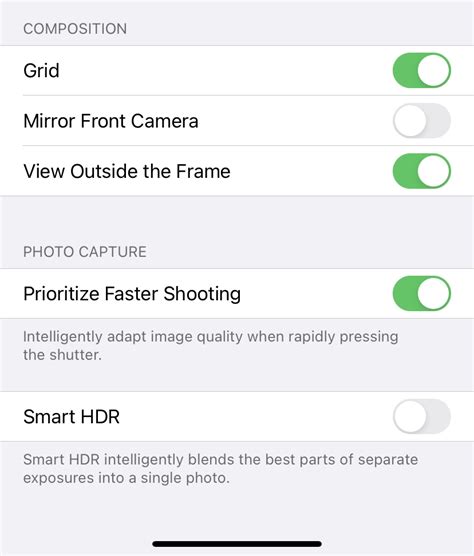
HDR-фотографии, получаемые на iPhone, могут выглядеть потрясающе с самого начала, но иногда требуют некоторых редактирований, чтобы добиться идеального результата. iPhone предлагает несколько инструментов для редактирования HDR-изображений, позволяя настроить параметры, освещение и цветовую гамму фотографии. В этом разделе мы рассмотрим основные способы редактирования HDR-фотографий на iPhone.
1. Используйте инструменты встроенного редактора фотографий iPhone. В разделе "Фото" откройте фотографию с HDR-эффектом и выберите "Изменить". Вы сможете регулировать яркость, контраст, насыщенность и другие параметры, чтобы подстроить фотографию под свои предпочтения.
2. Используйте сторонние приложения. App Store предлагает множество приложений для редактирования фотографий, которые могут помочь вам создать впечатляющий эффект HDR. Некоторые из них предлагают продвинутые инструменты, такие как управление отдельными зонами освещения или обработка нескольких фотографий с разными экспозициями.
3. Экспериментируйте с режимами HDR. Помимо основных настроек, iPhone предлагает несколько различных режимов HDR, таких как "Авто HDR", "HDR с высокими уровнями совместимости" и "HDR фото с удержанием". Используйте разные режимы и сравните результаты, чтобы найти наиболее подходящий для вашей фотографии.
4. Регулируйте экспозицию и освещение. Иногда HDR-фотографии могут испытывать проблемы с экспозицией или освещением. Встроенный редактор фотографий iPhone позволяет вам регулировать эти параметры, чтобы достичь более сбалансированного и естественного вида изображения.
5. Используйте инструменты для изменения цветовой гаммы. Если ваши HDR-фотографии выглядят слишком насыщенными или слишком бледными, вы можете использовать инструменты редактора фотографий iPhone для регулировки насыщенности, тонов и оттенков, чтобы достичь оптимальных результатов.
6. Сохраняйте оригинал. Важно помнить, что все внесенные изменения сохраняются в отдельном файле, а оригинальная фотография остается нетронутой. Таким образом, вы всегда можете вернуться к первоначальной версии, если не удовлетворены результатом редактирования.
Редактирование HDR-фотографий на iPhone дает вам возможность добиться наилучшего результата и создать уникальные изображения с помощью инструментов, предоставляемых самим устройством или сторонними приложениями. Экспериментируйте, испытывайте разные эффекты и настройки, чтобы достичь идеального вида вашей фотографии.
Популярные приложения для редактирования и улучшения HDR-снимков
Создание и редактирование HDR-фотографий стало очень популярным, и сейчас на рынке множество приложений, которые помогут вам достичь великолепных результатов. Вот несколько популярных приложений, которые сделают процесс редактирования HDR-снимков легким и увлекательным:
- Pro HDR X: Это мощное приложение предоставляет вам полный контроль над процессом создания HDR-фотографий. Оно позволяет вам объединять несколько изображений с разной экспозицией и автоматически выравнивать их. Простой в использовании интерфейс и множество инструментов для редактирования сделают ваши фотографии превосходными.
- Aurora HDR: С помощью этого приложения вы сможете создавать потрясающие HDR-снимки из одного изображения или объединять несколько снимков с разной экспозицией. Aurora HDR предлагает обширный набор инструментов для редактирования, таких как регулировка яркости, контраста, насыщенности цветов, а также возможность добавлять различные эффекты и фильтры.
- Camera+ 2: Это одно из самых популярных приложений для съемки и редактирования фотографий на iPhone. Оно также поддерживает создание и редактирование HDR-снимков. Camera+ 2 предлагает улучшенный режим HDR, который автоматически выравнивает и сливает несколько снимков с разной экспозицией, чтобы создать изображение высокой динамической глубины и яркости.
- ProCamera: Это мощный фотографический инструмент, который также имеет функцию создания и редактирования HDR-снимков. ProCamera позволяет вам объединять несколько снимков с разной экспозицией и автоматически выравнивать их. Кроме того, приложение предлагает широкий набор инструментов для редактирования, чтобы вы могли настроить цвета, контрастность и другие параметры вашей HDR-фотографии.
Не важно, какое приложение вы выберете, каждое из них предлагает инструменты и функции, которые помогут вам создать великолепные HDR-снимки и добиться желаемого эффекта. Используйте их, чтобы добавить больше яркости, глубины и деталей вашим фотографиям и сделать их по-настоящему запоминающимися.